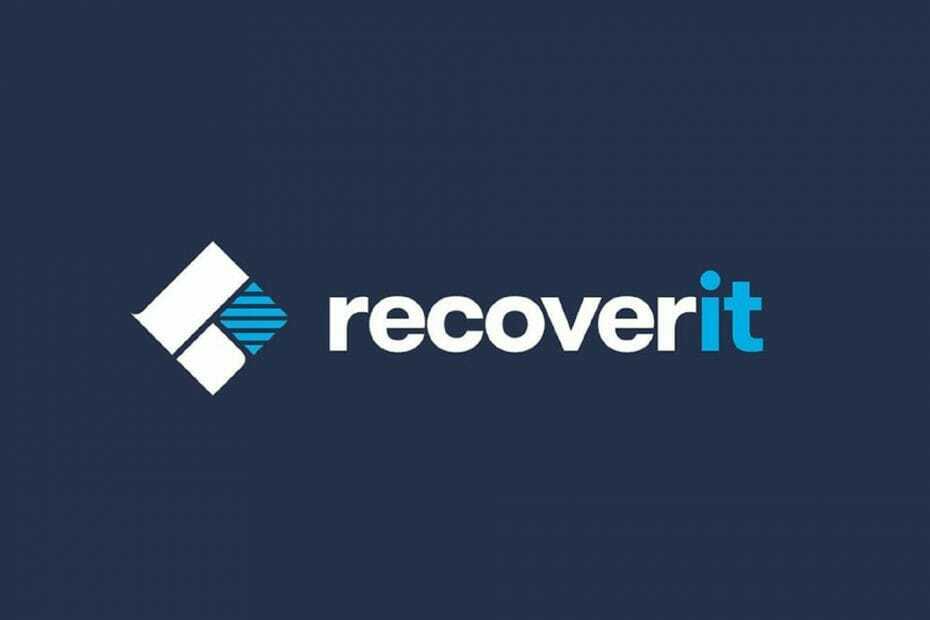
Informācija un dati ir svarīgi ne tikai to dēļ, ko viņi var darīt, bet arī tāpēc, ka to var viegli novietot un pazaudēt, un tas attiecas arī uz digitālajiem datiem.
Fotoattēlus, videoklipus, dokumentus un programmu failus var viegli pazaudēt dažādu faktoru dēļ, tostarp nejaušas dzēšanas, sistēmas avārijas, ļaunprātīgas programmatūras, pilnas sistēmas atiestatīšanas un daudz ko citu.
Tomēr visu, ko esat pazaudējis, joprojām var atrast, ja vien jums ir piemēroti darba rīki, un mēs šodienas pārskatā apskatīsim vienu šādu rīku, un to sauc Wondershare atkopšana.
Mēs izskatīsim tā funkcijas, ko tā var darīt, cik labi var paveikt savu darbu, cenu plānus un kopumā, vai ilgtermiņā ir vērts ieguldīt vai nē, tāpēc turpiniet lasīt tālāk.
Kas ir atkopšana?

Wondershare Recoverit ir vienkāršs datu atkopšanas rīks, kas palīdz lietotājiem atgūt zaudētos datus no visdažādākajiem atbalstītajiem datu nesējiem, atgriežot tos neskartos apstākļos, lai tos varētu atkal izmantot.
UI tiek veidots pēc iespējas vienkāršots, līdz brīdim, ka viss, kas jums jāzina, ir tas, kā lasīt saskarnes tekstu, un jūs esat gandrīz gatavs pilnībā izmantot rīku.
Kādas ir Recoverit sistēmas prasības?
Atšķirībā no resursu ietilpīgiem rīkiem, piemēram, attēlu vai video redaktoriem, kuriem vienmērīgi darboties nepieciešami monstru datori, Recoverit un citi līdzīgi rīkiem ir minimālas vai vispār nepastāvošas sistēmas prasības, jo to mērķis ir viegli pieejams tik daudziem lietotājiem iespējams.
Šajā nolūkā, lai pareizi palaistu programmu Recoverit, ir nepieciešams jūsu dators:
- Operētājsistēma: Windows 10 / 8.1 / 8/7 / Vista / XP un Mac
- Uzglabāšana: ~ 350 MB vietas cietajā diskā, lai saglabātu Recoverit
-
Citi:
- Pietiekami rezervēta vieta visu atkopto datu glabāšanai
- Interneta savienojums, lai lejupielādētu un atjauninātu Recoverit
Kā es varu izmantot Recoverit?
Kā jau iepriekš minēts, Recoverit izmantošana ir ārkārtīgi vienkārša, jo programmai ir nepieciešams vairāk laika, lai pārbaudītu, vai sistēmā nav zaudēti dati, nekā faktiskais laiks, kas pavadīts, kaut ko darot.
Šajā piezīmē ir norādīts, kā jūs varat izmantot atkopšanu, lai atjaunotu zaudētos datus:
- Lejupielādējiet atkopšanu
- Piesakieties savā Wondershare ID
- Atlasiet savu atrašanās vietu, lai sāktu failu atkopšanu
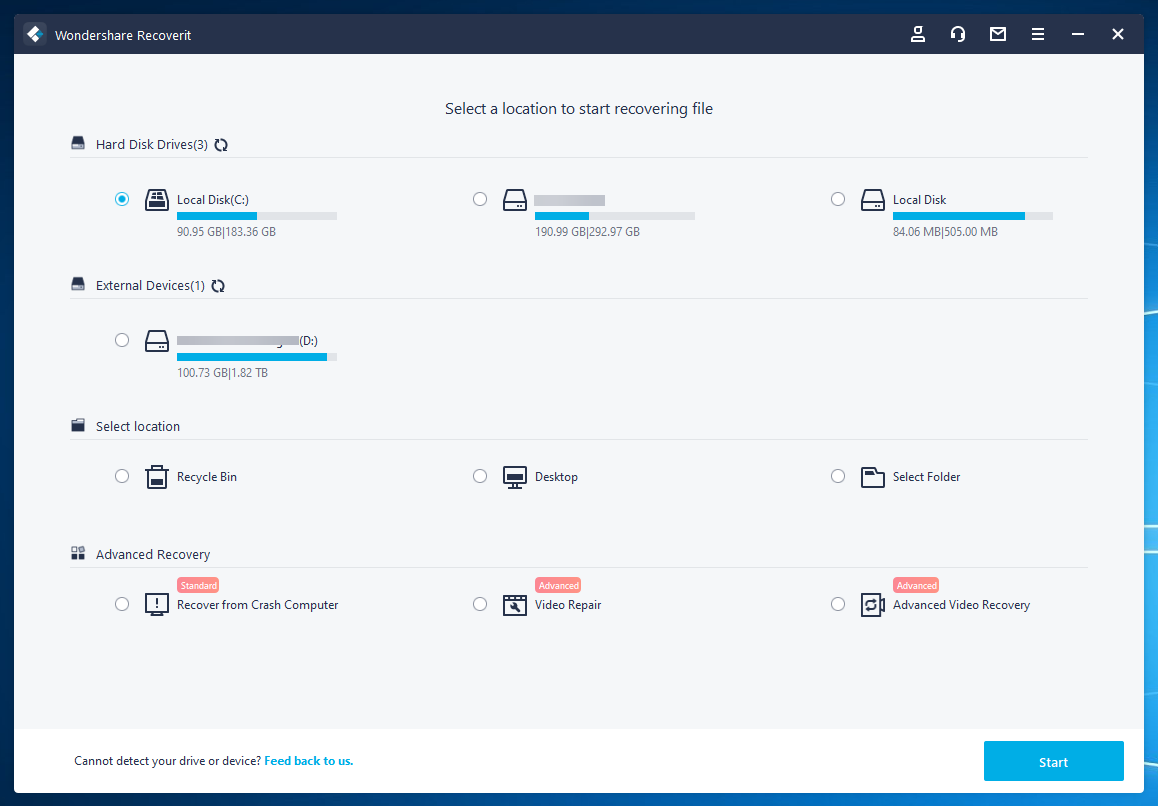
- Nospiediet Sākt
- Pagaidiet Recoverit, lai skenētu datorā pazaudētu informāciju
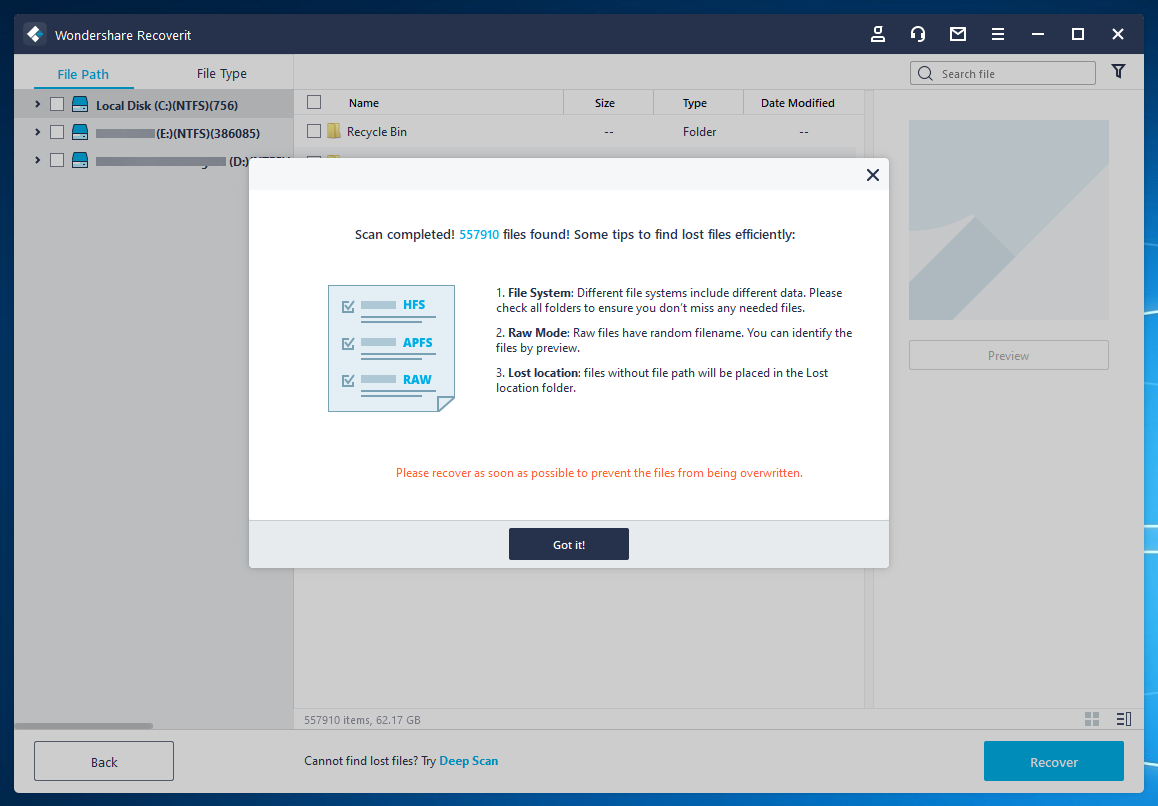
- Atlasiet Atgūt
- Pārlūkprogramma, kurā atrodama atrašanās vieta datorā, lai saglabātu atkoptos datus
- Saglabājiet atkoptos datus
Kāda veida datus atkopšana var atgūt?
Viens no lielākajiem datu atkopšanas rīka parametriem var būt informācijas atgūšana no visa veida datu nesējiem, un Recoverit demonstrē to no brīža, kad to palaižat.
Jūs sagaidīs intuitīvs lietotāja interfeiss, kas precīzi pateiks, no kāda veida datu nesēja jūs varat atkopt datus, proti:
- Cietie diski
- Ārējās ierīces
-
Atlasiet atrašanās vietas:
- Atkritne
- Darbvirsma
- Atlasiet mapes
-
Papildu atkopšana:
- Atgūt no Crash Computer
- Video remonts
- Uzlabota video atkopšana
Runājot par to, cik ilgs laiks ir vajadzīgs, lai Recoverit atgūtu failus, viss ir atkarīgs no tā, cik liels ir datu nesējs un cik daudz datu ir jāatgūst.
Piemēram, testu laikā mēs mēģinājām atgūt datus no datora atkritnes, un tas prasīja tikai apmēram 2 minūtes.
No otras puses, mēs Recoverit arī skenējām ārējo 2 TB cieto disku, un tas prasīja gandrīz 13 minūtes.
Piezīme: Paturiet prātā, ka šīs vērtības katrā atsevišķā gadījumā būs atšķirīgas, un nekādā gadījumā nepapildiniet savu personīgo pieredzi ar atgūšanu.
Atkoptajiem datiem nevar noteikt cenu
Ikviens var gūt labumu no stabila datu atkopšanas rīka iespējām, sākot no indivīdiem līdz lieliem uzņēmumiem, un tieši tāpēc Recoverit piedāvā vairākus pieejamus cenu plānus, kas būs piemēroti ikviena vajadzībām.
Šis rīks ir pieejams 3 galvenajos cenu plānos:
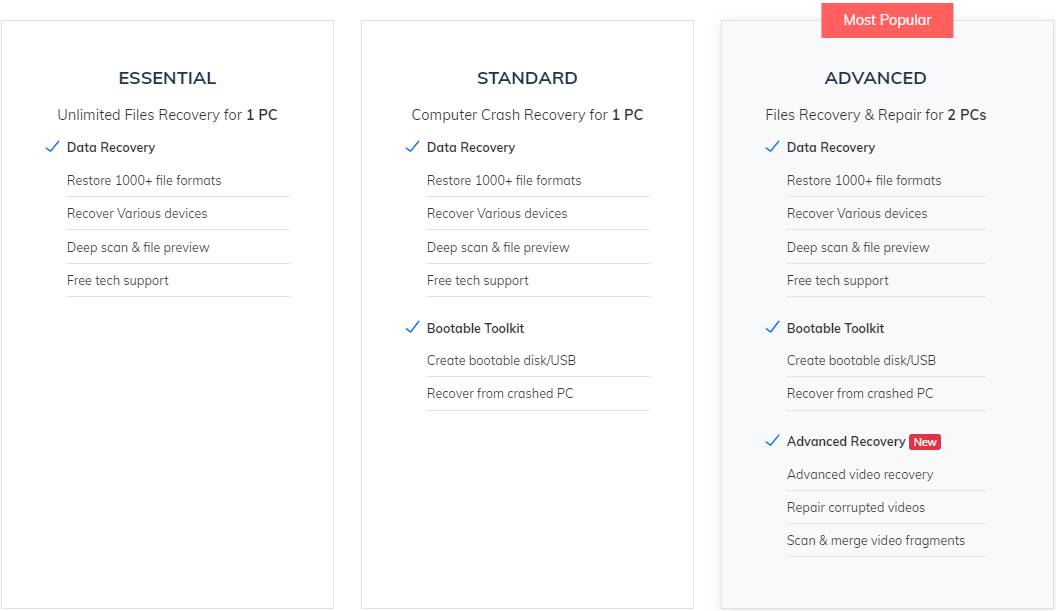
-
Individuāls
- Būtiski - $ 69,95 gadā
- Standarts - 79,95 ASV dolāri gadā
- Advanced - 89,95 ASV dolāri gadā
-
Komanda un bizness
- Komandai - ar soli pa 5, 10, 15 un 20 datoriem vienā licencē.
- Standarta
- Papildu
- Biznesam - cenu plāni ir izgatavoti pēc pasūtījuma, ņemot vērā jūsu vajadzības
- Komandai - ar soli pa 5, 10, 15 un 20 datoriem vienā licencē.
- Studenti un skolotāji
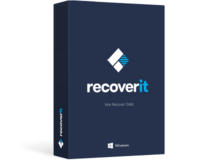
Atgūt
Atgūstiet to, ko jūs novērtējat, bet ko pazaudējāt, izmantojot Wondershare Recoverit. Izmēģiniet šodien!
Noslēguma domas
- Plusi
- Piedāvā bezmaksas versiju
- Uzlabota video atkopšana
- Vienkāršota un viesmīlīga lietotāja saskarne
- Atbalsta plašu datu nesēju klāstu
- Cons
- Lielu datu nesēju skenēšana aizņem laiku
Mēs esam pārliecināti, ka jebkura veida programmatūrai, neatkarīgi no tā, vai tas ir datu atkopšanas rīks, video atskaņotājs vai fotoattēlu redaktors, jāatbilst diviem kritērijiem, lai to varētu uzskatīt par labu:
- Tam jābūt viegli lietojamam visu līmeņu lietotājiem, vai vismaz tam jābūt pieņemamai mācīšanās līknei.
- Tam jābūt efektīvam tajā, ko tā dara
Šajā sakarā Wondershare Recoverit atbilst abiem kritērijiem bez trūkumiem, un mēs no visas sirds iesakām to izmēģināt pēc iespējas ātrāk, it īpaši tāpēc, ka varat to lejupielādēt bez maksas un pārbaudīt ārā.
Piezīme: Lai gan bezmaksas atkopšanas izmēģinājums pārbaudīs, vai datorā nav pazaudētu datu, varat priekšskatīt tikai tos datus, kurus var atgūt, nevis faktiski tos atgūt.
Tas noslēdz mūsu īso pārskatu par Wondershare Recoverit, un mēs ceram, ka pēc tam, kad esat to izlasījis rakstu, jūs pieņemat apzinātāku lēmumu, kad runa ir par to, kuru rīku izmantojat, lai atgūtu datus, kurus esat atjaunojis ir zaudējuši.
Pārejiet uz priekšu un pārbaudiet produktu un dariet mums zināmu, ko jūs domājat par to, atstājot mums atsauksmes zemāk esošajā komentāru sadaļā.
![HP Recovery Manager nedarbojas operētājsistēmā Windows 10/11 [Labots]](/f/d2770f34ee8826a8925bc8092fd82972.jpg?width=300&height=460)

![Atgūt datus no cietajiem diskiem ar sliktiem sektoriem [4 pārbaudīti veidi]](/f/73026a25d9162dbf39b0fba60287120e.png?width=300&height=460)